苹果14怎么自动调节亮度 iOS 14亮度自动调节的设置方法
更新时间:2023-11-13 15:06:02作者:yang
苹果14怎么自动调节亮度,苹果14的最新操作系统iOS 14引入了亮度自动调节的功能,使用户在使用设备时能够更加舒适地享受屏幕显示,通过自动调节亮度,用户不再需要手动调整屏幕亮度,系统将根据环境光线的变化智能地调整屏幕亮度,以提供最佳的视觉体验。这项功能不仅能够节省用户的时间和精力,还能够有效地减轻眼睛的疲劳。在iOS 14中,用户可以轻松地设置亮度自动调节的开启和关闭,个性化地调整亮度感知的程度,以及选择是否在控制中心中显示亮度调节滑块,为用户带来更加便捷和智能的使用体验。
方法如下:
1.在手机桌面点击打开“设置”。
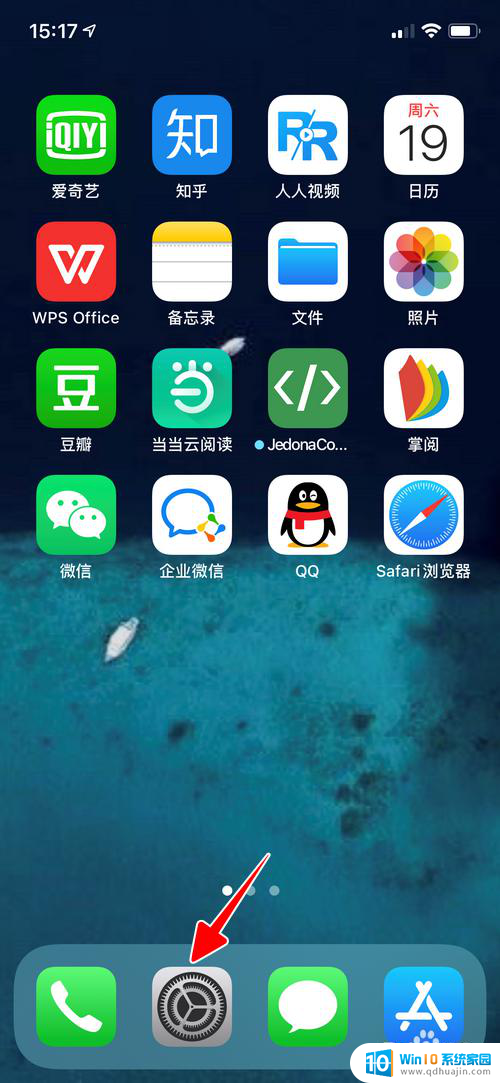
2.点击“辅助功能”。
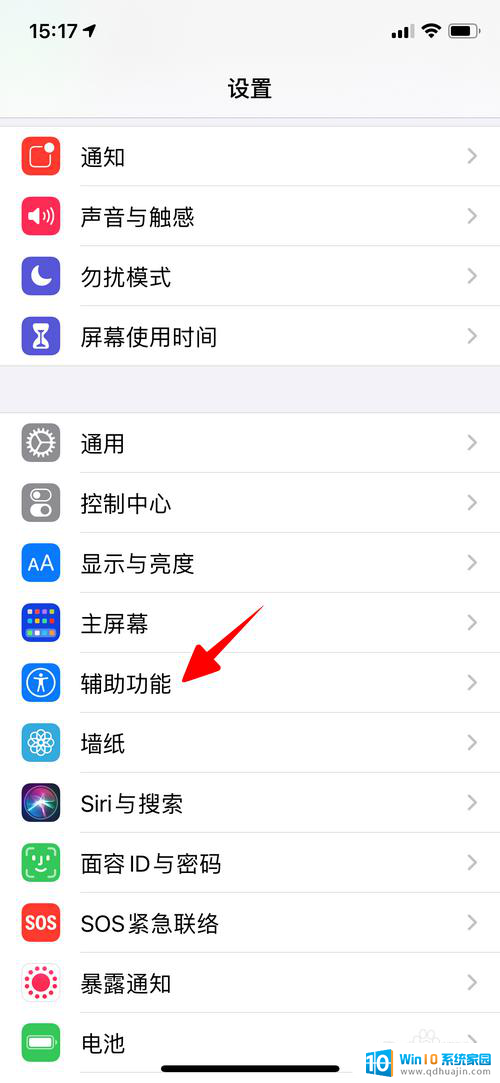
3.点击“显示与文字大小”。
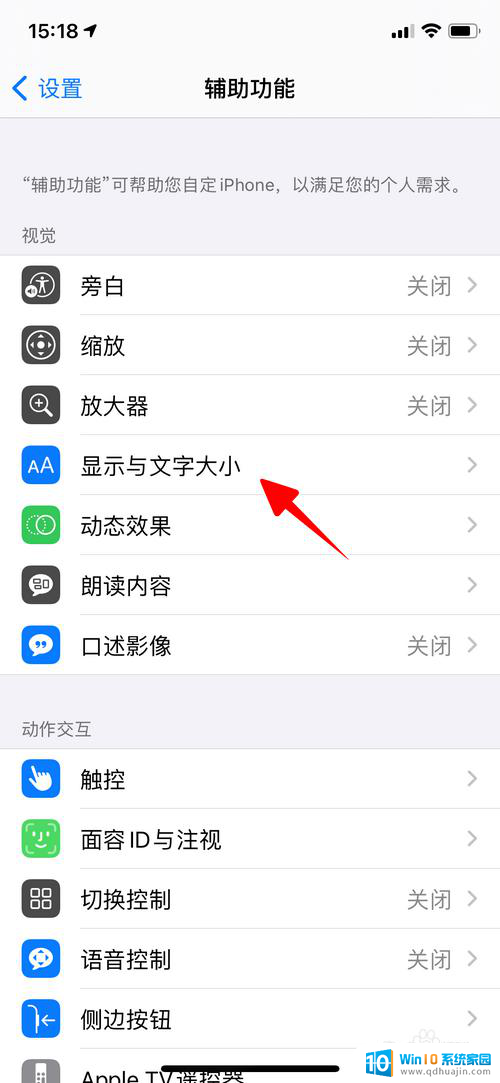
4.再滚动到页面底部。
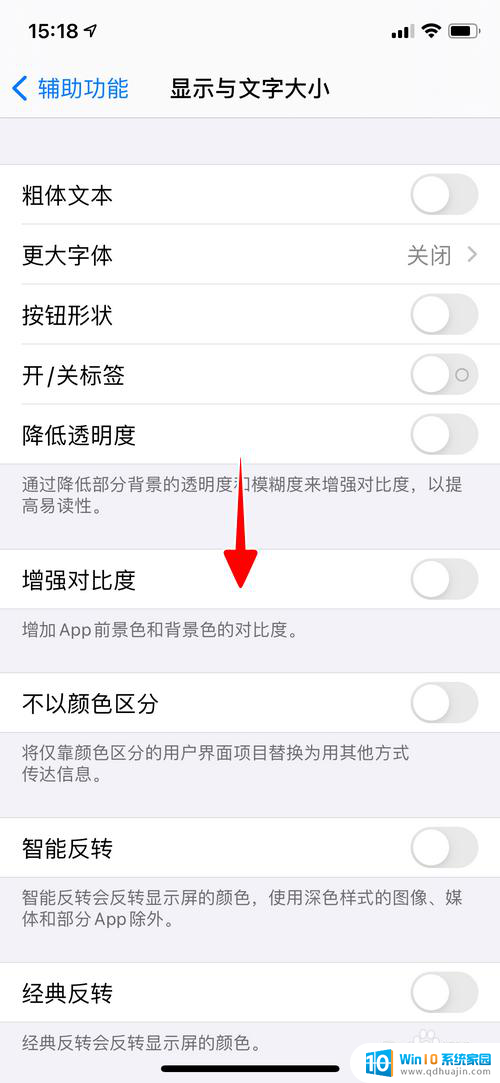
5.打开“自动亮度调节”。
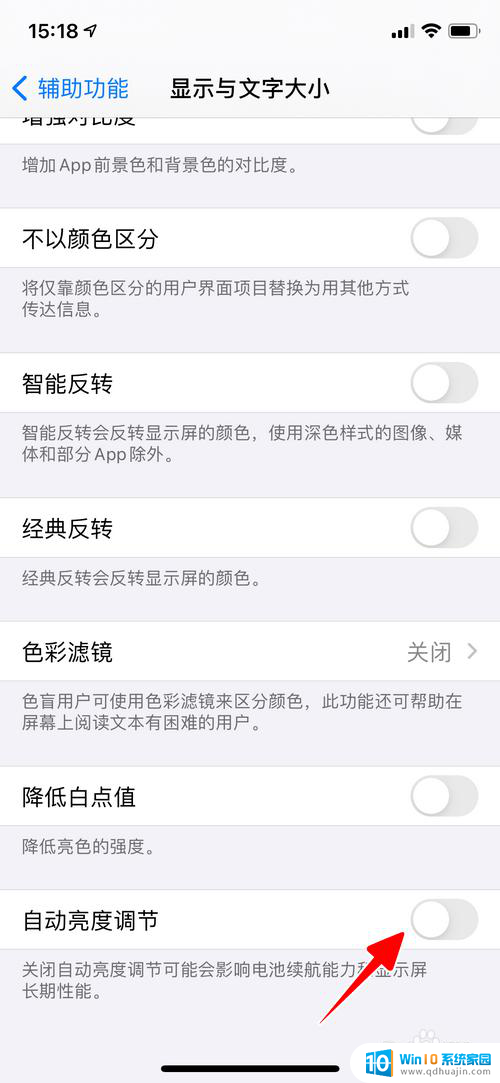
6.至此,一切就大功告成了。
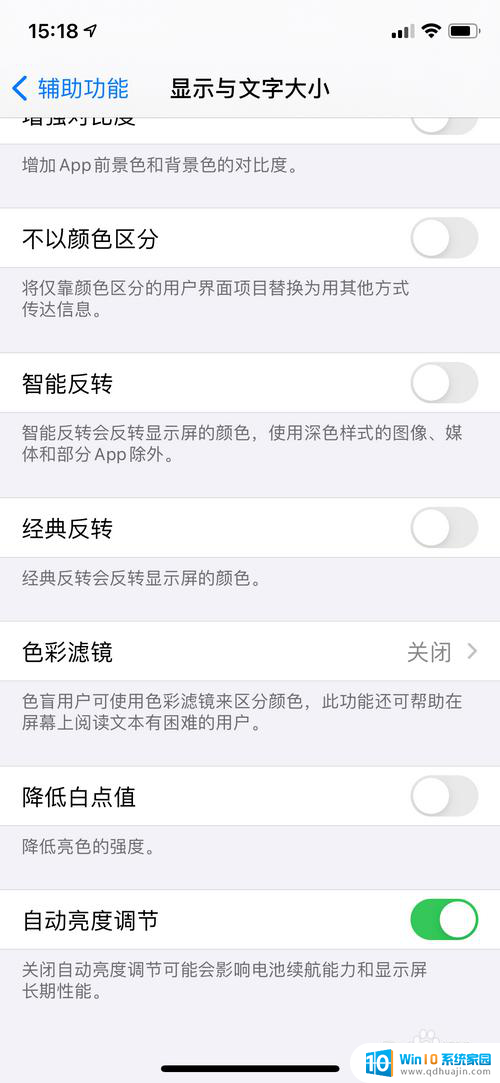
以上是关于苹果14如何自动调节亮度的全部内容,如果您也遇到了相同的情况,可以按照本文的方法来解决问题。
苹果14怎么自动调节亮度 iOS 14亮度自动调节的设置方法相关教程
热门推荐
电脑教程推荐
win10系统推荐
- 1 萝卜家园ghost win10 64位家庭版镜像下载v2023.04
- 2 技术员联盟ghost win10 32位旗舰安装版下载v2023.04
- 3 深度技术ghost win10 64位官方免激活版下载v2023.04
- 4 番茄花园ghost win10 32位稳定安全版本下载v2023.04
- 5 戴尔笔记本ghost win10 64位原版精简版下载v2023.04
- 6 深度极速ghost win10 64位永久激活正式版下载v2023.04
- 7 惠普笔记本ghost win10 64位稳定家庭版下载v2023.04
- 8 电脑公司ghost win10 32位稳定原版下载v2023.04
- 9 番茄花园ghost win10 64位官方正式版下载v2023.04
- 10 风林火山ghost win10 64位免费专业版下载v2023.04